wuin10系统安装iis是提示0x800f0954怎么办 wuin10系统安装iis报错0x800f0954解决方法
更新时间:2024-05-23 08:49:07作者:jiang
在安装Windows 10系统时,有时候会遇到安装IIS(Internet Information Services)时出现错误代码0x800f0954的情况,这个错误代码通常表示系统缺少一些必要的组件或者配置不正确。解决这个问题的方法有很多种,可以尝试通过更新系统补丁、重新安装IIS组件或者修复系统文件来解决。如果您遇到了这个问题,不要担心只需要按照正确的方法来操作,很快就可以解决这个错误并成功安装IIS。
解决方法:
1、打开注册表:cmd+r 输入regedit,确定;
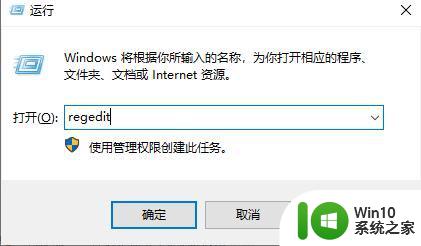
2、找到路径HKEY_LOCAL_MACHINE\SOFTWARE\Policies\Microsoft\Windows\WindowsUpdate\AU,其中UseWUServer默认值为1,改成0;
3、打开服务列表,重启Windows Update service;此时可以正常安装.net framework 3.5;
4、将第二步的修改还原,并重启Windows Update service。
以上就是wuin10系统安装iis是提示0x800f0954怎么办的全部内容,还有不懂得用户就可以根据小编的方法来操作吧,希望能够帮助到大家。
wuin10系统安装iis是提示0x800f0954怎么办 wuin10系统安装iis报错0x800f0954解决方法相关教程
- 高手教你在win7系统安装iis 如何在win7系统上安装iis
- win10系统iis管理器如何打开 win10系统如何安装iis管理器
- win10安装iis服务的具体方法 win10怎么安装iis
- windows10系统安装directplay报错0x80070057怎么解决 windows10系统directplay安装失败怎么办
- win10系统net3.5安装不了提示错误代码0x8024402c解决方法 win10系统无法安装.net framework3.5提示错误代码0x8024402c怎么办
- 电脑安装系统提示副本不是正版三种解决方法 电脑安装系统提示副本不是正版怎么办
- 安装win10报错0x80070002如何解决 升级win10系统提示0x80070002怎么办
- win7如何安装IIS win7添加IIS的步骤详解
- win7安装iis并非所有功能被成功更改怎么解决 Win7安装IIS后部分功能无法更改怎么办
- windows10系统安装完建筑cad2014打不开显示错误报告怎么办 Windows10系统安装完建筑CAD2014打不开解决方法
- Win10系统安装visual c++2015报错0x80070659如何解决 Win10系统安装visual c++ 2015报错0x80070659解决方法
- U盘安装win7系统提示Error: cannot load file导致安装失败怎么办 U盘安装win7系统出现错误无法加载文件怎么解决
- w8u盘启动盘制作工具使用方法 w8u盘启动盘制作工具下载
- 联想S3040一体机怎么一键u盘装系统win7 联想S3040一体机如何使用一键U盘安装Windows 7系统
- windows10安装程序启动安装程序时出现问题怎么办 Windows10安装程序启动后闪退怎么解决
- 重装win7系统出现bootingwindows如何修复 win7系统重装后出现booting windows无法修复
系统安装教程推荐
- 1 重装win7系统出现bootingwindows如何修复 win7系统重装后出现booting windows无法修复
- 2 win10安装失败.net framework 2.0报错0x800f081f解决方法 Win10安装.NET Framework 2.0遇到0x800f081f错误怎么办
- 3 重装系统后win10蓝牙无法添加设备怎么解决 重装系统后win10蓝牙无法搜索设备怎么解决
- 4 u教授制作u盘启动盘软件使用方法 u盘启动盘制作步骤详解
- 5 台式电脑怎么用u盘装xp系统 台式电脑如何使用U盘安装Windows XP系统
- 6 win7系统u盘未能成功安装设备驱动程序的具体处理办法 Win7系统u盘设备驱动安装失败解决方法
- 7 重装win10后右下角小喇叭出现红叉而且没声音如何解决 重装win10后小喇叭出现红叉无声音怎么办
- 8 win10安装程序正在获取更新要多久?怎么解决 Win10更新程序下载速度慢怎么办
- 9 如何在win7系统重装系统里植入usb3.0驱动程序 win7系统usb3.0驱动程序下载安装方法
- 10 u盘制作启动盘后提示未格式化怎么回事 U盘制作启动盘未格式化解决方法
win10系统推荐
- 1 系统之家ghost win10 32位经典装机版下载v2023.04
- 2 宏碁笔记本ghost win10 64位官方免激活版v2023.04
- 3 雨林木风ghost win10 64位镜像快速版v2023.04
- 4 深度技术ghost win10 64位旗舰免激活版v2023.03
- 5 系统之家ghost win10 64位稳定正式版v2023.03
- 6 深度技术ghost win10 64位专业破解版v2023.03
- 7 电脑公司win10官方免激活版64位v2023.03
- 8 电脑公司ghost win10 64位正式优化版v2023.03
- 9 华硕笔记本ghost win10 32位家庭版正版v2023.03
- 10 雨林木风ghost win10 64位旗舰安全版下载v2023.03